
Mục lục:
- Tác giả John Day [email protected].
- Public 2024-01-30 13:35.
- Sửa đổi lần cuối 2025-01-23 15:15.



Bạn có nhận ra điều này không: bạn đang gõ văn bản trên máy tính và đột nhiên, ngay sau khi nhấn phím sHIFT, TẤT CẢ VĂN BẢN SAU ĐÂY LÀ CHỮ IN HOA?
Điều này là do có vẻ như bạn đã vô tình chạm vào cả phím 'Shift' và 'Caps Lock'. Nó thực sự bất tiện, vì gõ lại văn bản thường là giải pháp nhanh nhất (xem thêm phần 'Gợi ý khác' bên dưới). Điều này có thể xảy ra ngay cả trong trường hợp bạn là một nhân viên đánh máy có kinh nghiệm.
Hoặc có lẽ bạn nhận ra một 'tính năng' khác, trong trường hợp bạn thường sử dụng bảng tính: bạn nhấn phím chức năng 'F2' (để truy cập trình chỉnh sửa ô bảng tính) và vô tình đồng thời chạm vào phím 'F1', sẽ liên tục khởi chạy màn hình trợ giúp. Bạn không thể làm gì với nó, bạn buộc phải đợi cho đến khi màn hình trợ giúp khởi động hoàn toàn vì chỉ có thể đóng nó sau vài giây. Có lẽ không phải thời gian làm việc bị mất đi quan trọng nhất ở đây, nhưng sự khó chịu khi không thể kiểm soát máy có thể làm hỏng ngày của bạn.
Bạn có quen với những sự kiện nhân viên làm việc trên màn hình khó chịu này không? Nếu có, hãy đọc tiếp vì Mẹo chuyên nghiệp có kích thước bỏ túi trong Instuctable này có thể một lần và mãi mãi chấm dứt sự kích thích này…
Lưu ý với những độc giả đầu tiên của Sách hướng dẫn này: Sách hướng dẫn này đã được xuất bản vào ngày 16 tháng 4 năm 2018 và các video vẫn sẽ được tải lên! Gọi lại sau để xem họ.
Bước 1: Giải pháp một: Biến một chiếc kẹp giấy thành một chiếc chìa khóa lò xo




Được rồi, giả sử bạn đang ở văn phòng và không có bất cứ thứ gì có sẵn ngoài một chiếc kẹp giấy. Đủ rôi! Kẹp giấy có thể được sử dụng để tạo ra lò xo có thể được đặt dưới (các) chìa khóa được đề cập. Bản hack này phù hợp với bất kỳ phím bàn phím nào mà bạn không muốn chạm vào: phím F1, Caps Lock, Scroll Lock, tất cả tùy theo sở thích của bạn.
- Đầu tiên, tháo (các) chìa khóa và ước tính đường kính cần thiết của lò xo. Các hình ảnh cho thấy tình huống có thể sử dụng hình dạng lò xo tròn, nhưng trong nhiều trường hợp, bạn sẽ thấy rằng lò xo có hình vuông tốt hơn. Cũng có thể là không có đủ dung lượng trống dưới phím, trong trường hợp đó, hãy chuyển đến Giải pháp Hai bên dưới.
- Thứ hai: gấp chiếc kẹp giấy ra và quấn quanh cây bút chì hoặc bút dạ để làm lò xo. Bạn cũng có thể sử dụng mặt sau của chìa khóa làm khuôn lò xo.
- Thứ ba: đặt lò xo dựa trên kẹp giấy trên thanh dẫn chìa khóa và đặt chìa khóa trở lại vị trí của nó.
- Cuối cùng: kiểm tra xem điện trở của phím có tăng lên như mong đợi hay không và xem liệu với sự trợ giúp của một số lực, bạn vẫn có thể nhấn phím hay không.
Cách tiếp cận kẹp giấy này hoàn toàn có thể đảo ngược. Nói một cách thẳng thắn, cách tiếp cận kẹp giấy cho kết quả tốt nhất, nó làm tăng độ bền của phím lên khá nhiều và không có khả năng gây ra bất kỳ ảnh hưởng nào đến các phím xung quanh.
Cách tiếp cận được ghi lại trong bước tiếp theo cũng hoạt động tốt, nhưng khả năng chống phím kết quả của nó hơi ít hơn một chút.
Bước 2: Giải pháp Hai: Sử dụng Máy cọ rửa làm bàn phím



Nếu thay vì một chiếc kẹp giấy, bạn chỉ có một cây cọ rửa thì bước này sẽ nêu bật cách sử dụng nó để tăng độ bền cho phím. Đó là một công việc nhiều hơn một chút và bạn cần một chiếc kéo nhỏ để tạo khoảng trống cho thanh dẫn chìa khóa. Hơn nữa, khả năng chống phím kết quả phụ thuộc vào độ dày của miếng đệm và nó có thể kém mạnh hơn so với cách tiếp cận kẹp giấy như đã trình bày ở bước trước.
- Trước tiên, hãy tháo (các) phím và ước tính kích thước cần thiết của miếng cọ rửa.
- Thứ hai: sử dụng kéo để định hình miếng đệm dựa trên cây cọ rửa cho phù hợp với thiết kế của chìa khóa và cắt bỏ một lỗ mở cho thanh dẫn chìa khóa. Bạn có thể chọn một cạnh nghiêng về phía phím lân cận (trong hình, phím A nằm liền kề với Caps Lock, phím đó sẽ không bị ảnh hưởng bởi máy quét).
- Thứ ba: đặt miếng cọ rửa trên thanh hướng dẫn phím và đặt chìa khóa trở lại vị trí của nó.
- Cuối cùng: kiểm tra xem điện trở của phím có tăng lên như mong đợi hay không, và xem liệu bạn có còn nhấn được phím hay không. Đồng thời đảm bảo rằng miếng đệm không ảnh hưởng đến các phím khác.
Giống như cách tiếp cận kẹp giấy, cách tiếp cận dựa trên bảng quét này có thể đảo ngược. Tuy nhiên, tùy thuộc vào độ dày của miếng đệm, điện trở phím có thể tương đối thấp.
Bước tiếp theo thảo luận về cách loại bỏ cẩn thận các phím khỏi bàn phím.
Bước 3: Tháo các phím một cách cẩn thận



Như có thể thấy trong hình ảnh và video, các phím trên bàn phím có thể dễ dàng bị đập ra bằng dao kéo (hoặc bất kỳ thứ gì khác phẳng và cứng). Tuy nhiên, bàn phím chất lượng thấp (tức là giá rẻ) có thể không giữ được thao tác, hãy hết sức cẩn thận trong trường hợp này để tránh các chốt bên dưới của phím bị gãy. Cẩn thận hướng dẫn phím để tránh bị nghiêng.
Một cách tiếp cận thận trọng hơn là nâng chìa khóa ra theo chiều dọc. Để làm như vậy, bạn có thể biến hai chiếc kẹp giấy thành một dụng cụ nâng phím và tháo các phím bằng cách sử dụng bút chì làm tay cầm, như được chỉ ra trong các hình trên. Một đoạn dây cũng sẽ có tác dụng nâng phím.
Bước tiếp theo cung cấp một số thông tin liên quan đến bàn phím máy tính xách tay.
Bước 4: Máy tính xách tay


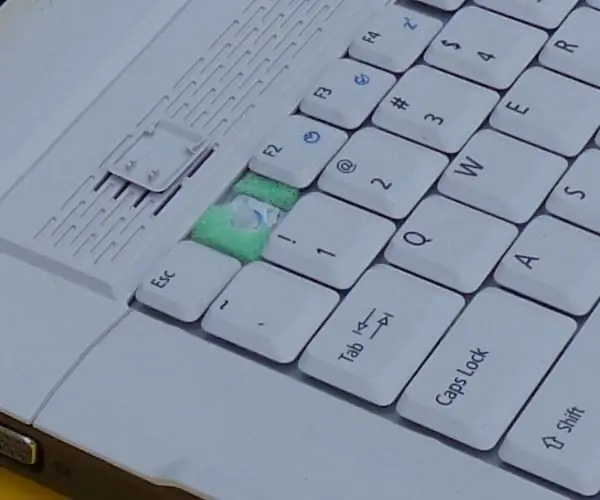
Trên máy tính xách tay, các phím của bàn phím thường được gắn khác với bàn phím thông thường: chúng được nhấp vào một cơ chế hướng dẫn. Thao tác nâng các phím theo cách tương tự như đã mô tả ở trên: chỉ cần bật các phím ra. Trong nhiều trường hợp, bạn cũng có thể thành công khi chỉ sử dụng móng tay. Tuy nhiên, hãy đảm bảo giải quyết các chìa khóa một cách cẩn thận. Đối với một chiếc kẹp giấy không có đủ dung lượng trong máy tính xách tay, do đó, tốt hơn hết bạn nên chọn phương pháp cọ rửa.
Bước 5: Các gợi ý khác
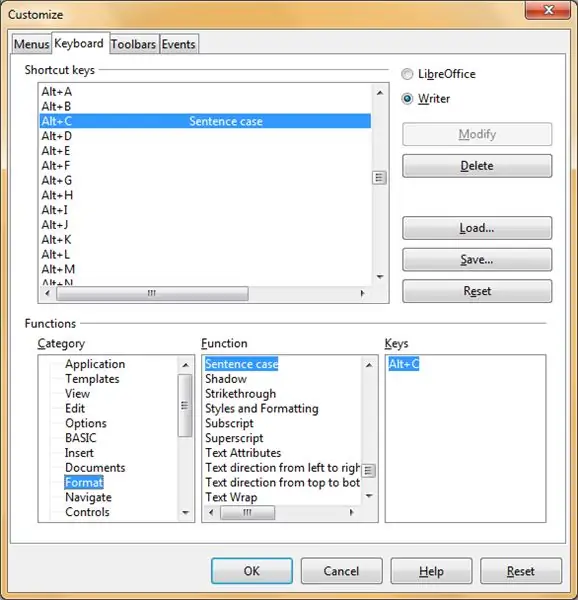
Các gợi ý trên là các biện pháp phần cứng; trong bước này, một số gợi ý về các biện pháp phần mềm được giới thiệu.
Tùy thuộc vào hệ điều hành và phần mềm được sử dụng, bạn có thể tắt các phím bằng cách điều chỉnh cài đặt phần mềm. Tuy nhiên, nó có thể hóa ra rằng chức năng F1 và Caps Lock được hệ điều hành xác nhận và các phím này hoàn toàn không thể được lập trình lại. Trong hệ điều hành mã nguồn mở Linux tồn tại nhiều cách tiếp cận để tắt các phím bàn phím, nhưng điều này chưa được nghiên cứu thêm ở đây.
Trong trường hợp bạn nhập nhiều chữ hoa không mong muốn, trong một số chương trình, bạn có thể xác định một chức năng phần mềm thay đổi cách viết hoa văn bản của bạn. Ví dụ: trong LibreOffice, chọn Công cụ> Tùy chỉnh> Bàn phím và tìm chức năng 'Định dạng' trong Mục 'Định dạng'. Trong màn hình ở trên, chức năng này để chuyển đổi câu viết hoa của bạn thành chữ thường (chỉ ký tự đầu tiên còn lại là viết hoa) được gán cho phím tắt 'ALT + C'. Lưu ý rằng điều này hoàn toàn do người dùng xác định, hãy chọn một phím tắt khác.
Một gợi ý khác: điều cũng giúp chống lại việc nhập quá nhiều chữ hoa sau khi nhấn Caps Lock do nhầm lẫn là nhìn vào màn hình thay vì bàn phím, để phát hiện ra cài đặt không mong muốn càng sớm càng tốt…
Nếu các cách tiếp cận trong Có thể hướng dẫn này không phù hợp với bạn, có ba lựa chọn thay thế khác: bạn có thể loại bỏ hoàn toàn các phím không mong muốn, sử dụng kẹo cao su để chặn các phím hoặc cuối cùng là dán các phím khó hiểu vào bàn phím (lưu ý: không thể thay đổi!).
Chủ đề của Có thể hướng dẫn này đã được giải quyết đầy đủ trong các bước ở trên. Tuy nhiên, có thể hướng dẫn này có ba bước nữa: bước tiếp theo đưa ra một số nguyên tắc đã được áp dụng cho việc tạo ra Hack bàn phím này. Sau đó, một số từ được dành riêng cho một dự án Openproducts khác, một chiếc đồng hồ được thiết kế cho trẻ em. Bước cuối cùng gợi ý cách tham khảo Tài liệu hướng dẫn này.
Bước 6: Hack bàn phím: Hậu trường
Đề xuất:
Chèn bàn phím / Tự động nhập mật khẩu của bạn bằng một cú nhấp chuột !: 4 bước (có hình ảnh)

Chèn bàn phím / Tự động nhập mật khẩu của bạn bằng một cú nhấp chuột !: Mật khẩu đã khó … và việc ghi nhớ mật khẩu an toàn còn khó hơn! Trên hết, nếu bạn có mật khẩu phức tạp, bạn sẽ mất nhiều thời gian để gõ. Nhưng đừng sợ bạn bè của tôi, tôi có một giải pháp cho điều này! Tôi đã tạo một máy đánh máy tự động nhỏ sẽ o
Cách thực hiện một dự án phim hoạt hình với Airblock và Ly giấy: 8 bước (có hình ảnh)

Cách thực hiện một dự án phim hoạt hình với Airblock và Ly giấy: Xin chào các bạn, Airblock luôn khuyến khích mọi người tạo các dự án DIY của riêng mình. Hôm nay chúng tôi sẽ hướng dẫn bạn cách thực hiện một dự án phim hoạt hình với Airblock và cốc giấy. Máy bay không người lái có thể lập trình và mô-đun. Xây dựng ước mơ của bạn! Thông tin thêm: http: // kc
Giao diện bàn phím với 8051 và hiển thị số bàn phím trong 7 phân đoạn: 4 bước (có hình ảnh)

Giao diện bàn phím với 8051 và hiển thị số bàn phím trong 7 phân đoạn: Trong hướng dẫn này, tôi sẽ cho bạn biết về cách chúng ta có thể giao diện bàn phím với 8051 và hiển thị số bàn phím trong màn hình 7 đoạn
Giao diện Bàn phím LCD 16x2 chữ và số và bàn phím ma trận 4x4 với Raspberry Pi3: 5 bước (có hình ảnh)

Giao diện Bàn phím ma trận màn hình LCD và 4x4 16x2 chữ và số với Raspberry Pi3: Trong phần hướng dẫn này, chúng tôi giải thích cách giao diện bàn phím ma trận 16x2 LED và 4x4 với Raspberry Pi3. Chúng tôi sử dụng Python 3.4 để phát triển phần mềm. Bạn cũng có thể chọn Python 2.7, với ít thay đổi
Bàn phím Das nhanh và bẩn (Bàn phím trống): 3 bước

Bàn phím Das nhanh và bẩn (Bàn phím trống): Bàn phím A Das là tên của bàn phím phổ biến nhất không có chữ khắc trên các phím (bàn phím trống). Bàn phím Das được bán lẻ với giá 89,95 đô la. Tài liệu hướng dẫn này sẽ hướng dẫn bạn cách tự làm một cái bằng bất kỳ bàn phím cũ nào mà bạn có
